
wordpress主题如何安装(教程图解)
WordPress主题安装方法一:
进入网站后台(一般是:域名/wp-admin),点击左侧菜单中的外观,然后点击主题,右侧会有“添加”按钮,点击“上传主题”并选择你要安装的主题压缩包,然后点击启用即可,操作如下:
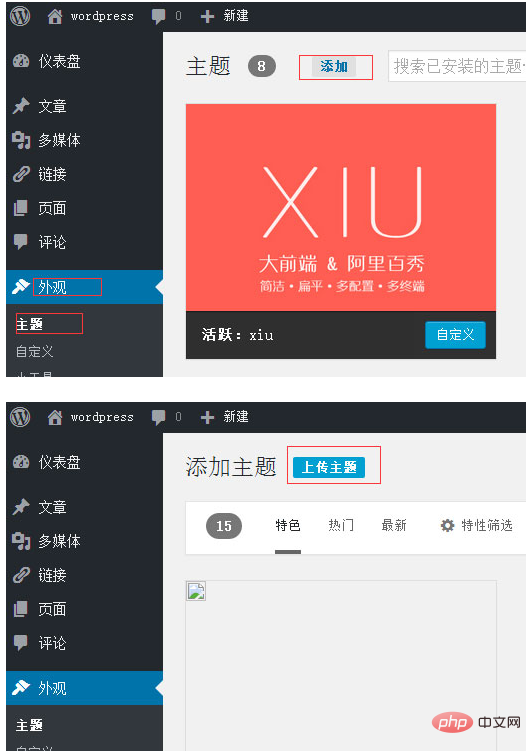
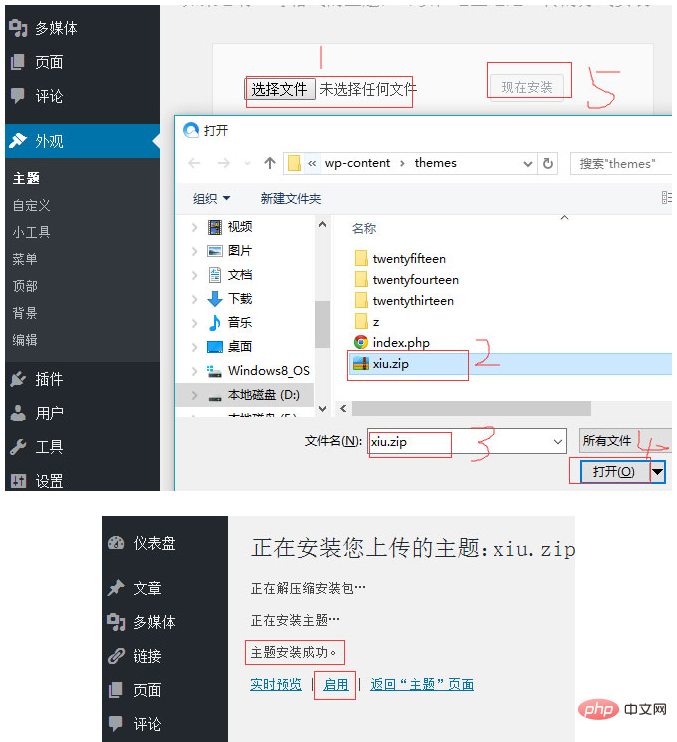
WordPress主题安装方法二:
将解压后的主题文件夹上传到网站空间/wp-content/themes/文件夹下,进入后台 - 主题,找到你的主题并点击启用即可,操作步骤如下:
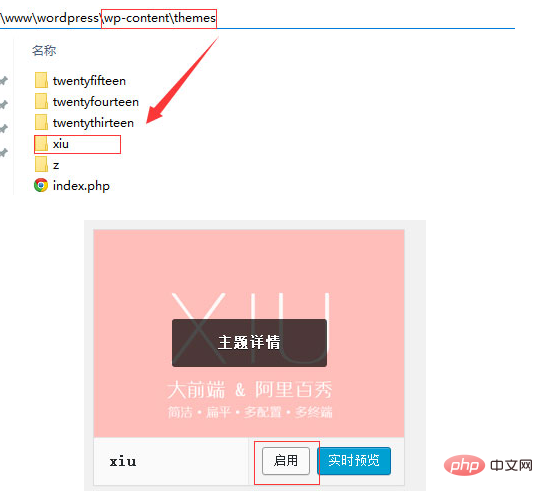
以上就是wordpress主题的安装方法了。
PS:一般情况下,主题安装好后都要进行初始化设置,如果你的后台左侧菜单-外观中有“xxx主题设置”的字眼,点开设置一下,然后保存设置,至此才算真的安装好主题了。
相关简介:WordPress是使用PHP语言开发的博客平台,用户可以在支持PHP和MySQL数据库的服务器上架设属于自己的网站。也可以把 WordPress当作一个内容管理系统(CMS)来使用。
更多WordPress技术文章,请访问WordPress教程栏目!
以上是wordpress主题如何安装(教程图解)的详细内容。更多信息请关注PHP中文网其他相关文章!

